-
win10输入法设置教程
- 2022-09-04 09:20:31 来源:windows10系统之家 作者:爱win10
电脑其实是自带输入法的,win10系统也是自带wi你0入法,但是很多小伙伴有时候想要去设置win10输入法该怎么操作呢?今天小编就和大家说说win10输入法设置教程,希望能够帮助到大家。
工具/原料:
系统版本:windows 10
品牌型号: 联想小新Air 13 Pro
方法/步骤:
1、在桌面,点击窗口中的Win按键,点击设置。
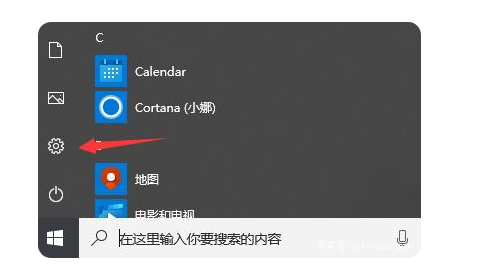
2、进到设置面板,点击时间和语言。
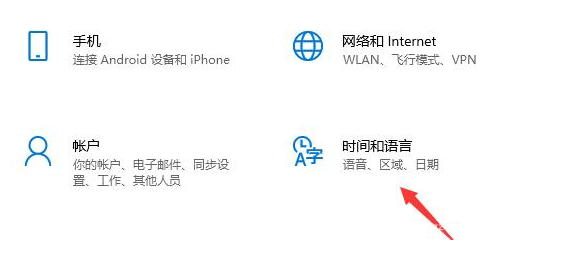
3、点击左侧栏区域中的语言。
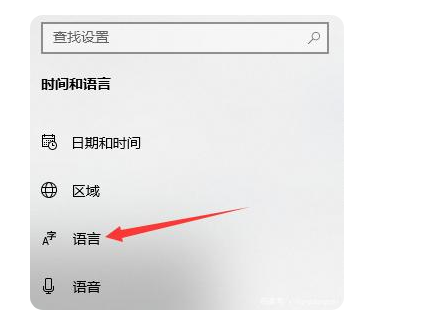
4、在区域语言界面上点击中文。

5、点击中文弹出菜单中的拼读,输入和键盘设置。
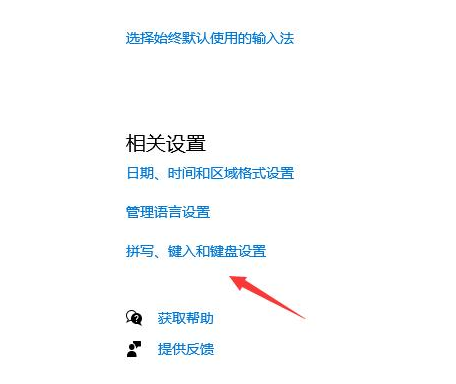
6、点击高級键盘设置。
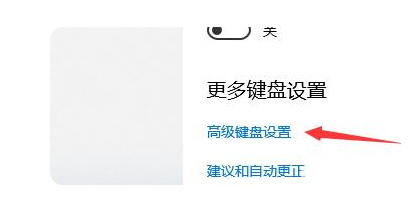
7、设置适度的输入法即可。
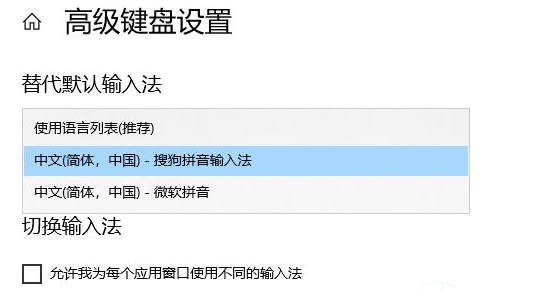
总结:
1、在桌面,点击窗口中的Win按键,点击设置。
2、进到设置面板,点击时间和语言。
3、点击左侧栏区域中的语言。
4、在区域语言界面上点击中文。
5、点击中文弹出菜单中的拼读,输入和键盘设置。
6、点击高級键盘设置。
7、设置适度的输入法即可。
上一篇:win10主题怎么设置?
下一篇:返回列表
猜您喜欢
- 制作表格软件,小编告诉你excel怎么制..2018-03-01
- win10自带系统迁移工具迁移系统..2022-06-01
- 系统之家一键重装安装那个盘?..2017-07-26
- win10镜像怎么安装?2020-12-29
- 手把手教你如何清除win10 dns缓存..2017-06-22
- 官方原版win10系统下载地址2022-05-29
相关推荐
- 如何知道win10自定义背景图片在哪里.. 2020-09-07
- 如何恢复win10应用商店 2022-09-03
- 电脑科普知识之集成显卡与独立显卡的.. 2020-11-27
- win10天气桌面设置方法介绍 2017-05-18
- 0xC004F004,小编告诉你win10激活错误.. 2018-04-10
- win10笔记本摄像头怎么开启 2022-03-12



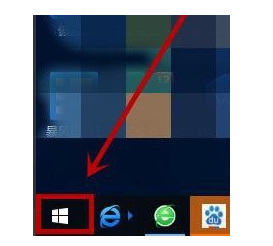
 魔法猪一健重装系统win10
魔法猪一健重装系统win10
 装机吧重装系统win10
装机吧重装系统win10
 系统之家一键重装
系统之家一键重装
 小白重装win10
小白重装win10
 电脑公司ghost Win7系统下载32位纯净版1803
电脑公司ghost Win7系统下载32位纯净版1803 天才宝贝取名软件v1.0免费版(自动智能化起名)
天才宝贝取名软件v1.0免费版(自动智能化起名) 小白系统win10系统下载64位企业版v201711
小白系统win10系统下载64位企业版v201711 Win10 1511 64位简体中文多版本核心版
Win10 1511 64位简体中文多版本核心版 系统之家一键重装系统软件V11.5.44.1230
系统之家一键重装系统软件V11.5.44.1230 萝卜家园win10系统下载32位专业版v201803
萝卜家园win10系统下载32位专业版v201803 雨林木风ghos
雨林木风ghos Win7系统下能
Win7系统下能 电脑公司Ghos
电脑公司Ghos Adobe AirV3.
Adobe AirV3. 深度技术ghos
深度技术ghos 应用程序管理
应用程序管理 电脑公司 win
电脑公司 win 图像添加水印
图像添加水印 win7激活工具
win7激活工具 Video Magic
Video Magic  粤公网安备 44130202001061号
粤公网安备 44130202001061号